Table of contents
面具是任何图形设计工作流程中最有用的工具之一,InDesign也不例外。 它们可以让你完全控制每个单独元素的形状,以及每个元素与布局其他部分的互动方式。
InDesign使用的遮罩方法与大多数其他Adobe应用程序略有不同,但在本教程结束时,你将会像专家一样制作剪贴遮罩。
InDesign中的图像
在InDesign中处理图片最重要的一点是,一旦你把图片放到文档中,就会自动创建一个剪切蒙版。
默认情况下,这个剪贴蒙版与你的图像对象的外部尺寸相匹配,所以它只显示为一个基本的矩形形状--或者说,它看起来根本就不存在--这就是大多数InDesign新用户的困惑所在。
在InDesign中制作基本剪贴面具
创建剪贴蒙版的最简单方法是在InDesign中创建一个矢量形状,然后将图像放入该形状中。 .
矢量形状成为新图像的剪切蒙版,而不是默认的矩形。 这是一个非常简单的过程,对InDesign中的任何矢量形状都有同样的作用。
InDesign有创建矩形、椭圆和其他多边形的工具,但也有一个钢笔工具,你可以使用锚点和贝塞尔曲线来创建自由形态的形状。
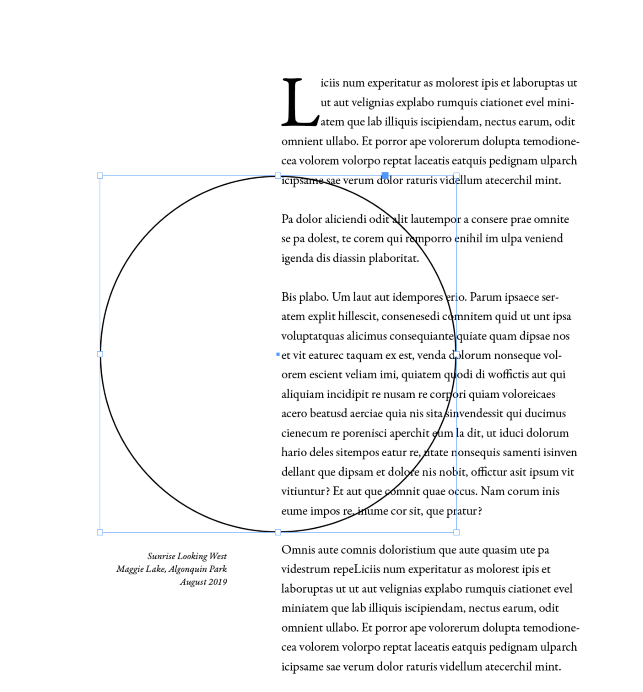
一旦你创建了你的形状,确保它被选中,然后按 指挥部 + D (使用 键盘 + D 如果你是在PC上使用InDesign的话,你可以使用 "图片 "来放置你的图片。 地点 对话窗口,确保 替换所选项目 设置被启用。
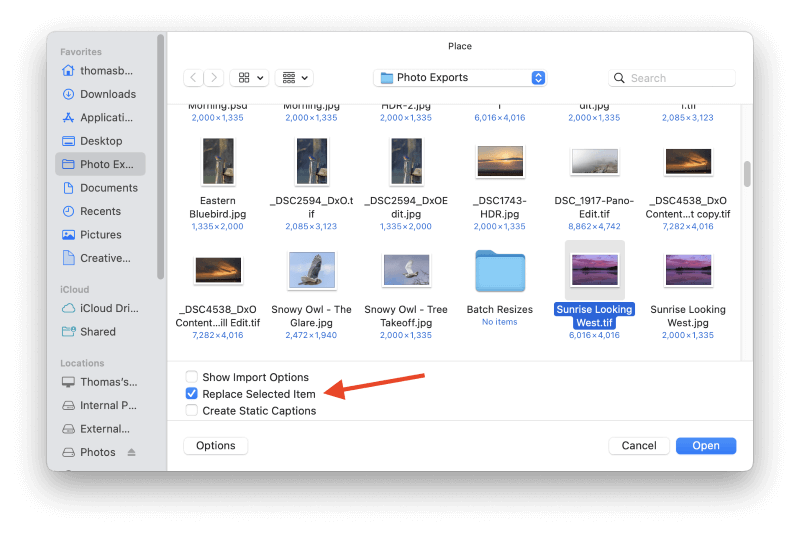
你放置的图像将出现在矢量形状内。
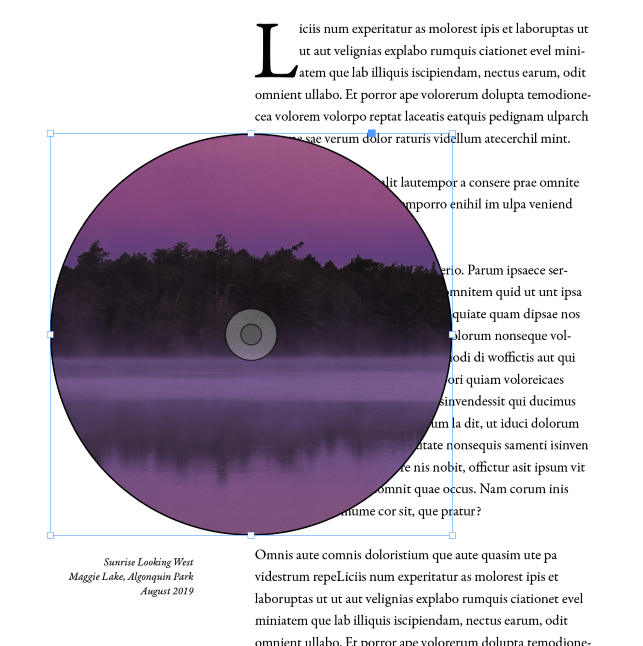
如果你正在处理一张大的、高分辨率的图片,那么它的比例往往对你的剪贴蒙版来说太大了,就像上面的例子一样。 InDesign有许多命令可以帮助对象自动适应框架,而不是试图手动缩小它。
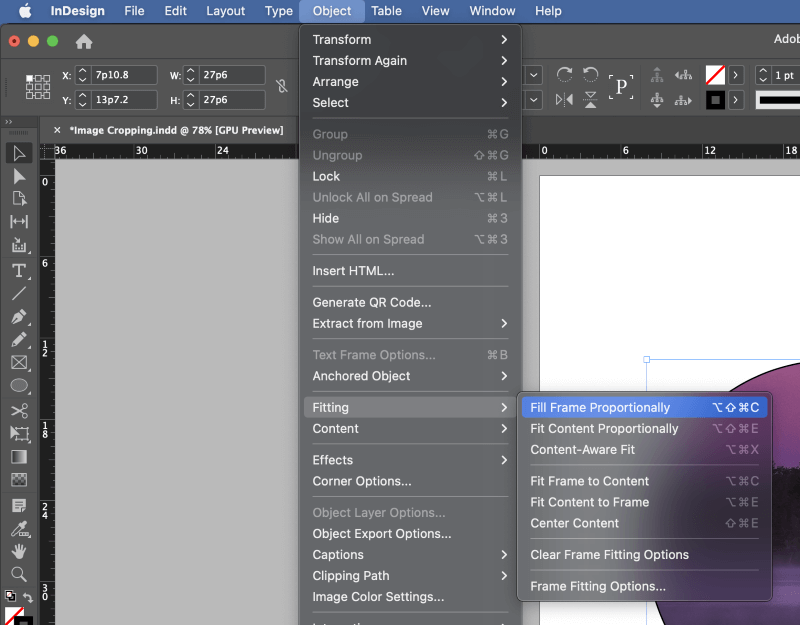
打开 宗旨 菜单,选择 适应性 子菜单,然后根据你的情况,点击适当的装修选项。

这些相同的步骤可以应用于InDesign中的任何矢量形状,这让你在剪贴蒙版的形状和位置方面有了完全的自由。
在InDesign中用文本制作剪切蒙版
在InDesign中,文本总是以矢量形式呈现,只需简单修改就可以用作剪贴蒙版。 按照下面的步骤制作一个文本剪贴蒙版。
步骤1。 创建一个新的文本框,使用 类型 通常,为了达到最佳的视觉效果,最好是将文字保持在最低限度,通常只有一个字。
请记住,一些字体(和一些图像)对这一技巧的效果会比其他字体更好。
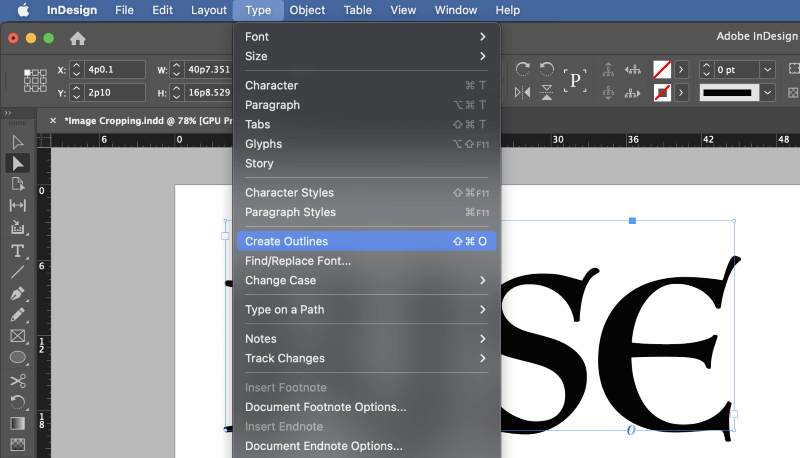
第2步。 选择整个文本框,使用 选择 工具,打开 类型 菜单,并点击 创建提纲 你也可以使用键盘快捷键 指挥部 + 移交 + O (使用 键盘 + 移交 + O 如果你是在PC上的话)。

你的文本将被转换为矢量图形,这意味着它们不能再作为文本使用键盘进行编辑。 你将不得不使用 笔 工具和 直接选择 工具来进行任何额外的形状改变,而不是像缩放和旋转这样的基本转换。

第3步。 确保包含你的文本的框架被选中,然后按 指挥部 + D (使用 键盘 + D 如果你是在PC上的话),把你的图像放在文本形状中。
在 地点 对话窗口,浏览以选择你的图像文件,并确保 替换所选项目 设置被启用。
InDesign中的剪切路径
InDesign也可以根据图像内容自动创建剪贴蒙版,但这个过程相当粗糙,而且它并不适合做比从主题上去除简单图像背景更复杂的事情。
不管是什么原因,这些都被称为剪辑 路径 在InDesign中代替了剪裁 面具 但它们做的是同样的工作。
使用 "放置 "命令将图像放入InDesign文档中,并保持图像对象被选中。 打开 "图像"。 宗旨 菜单,选择 剪切路径 子菜单,并点击 选择 .
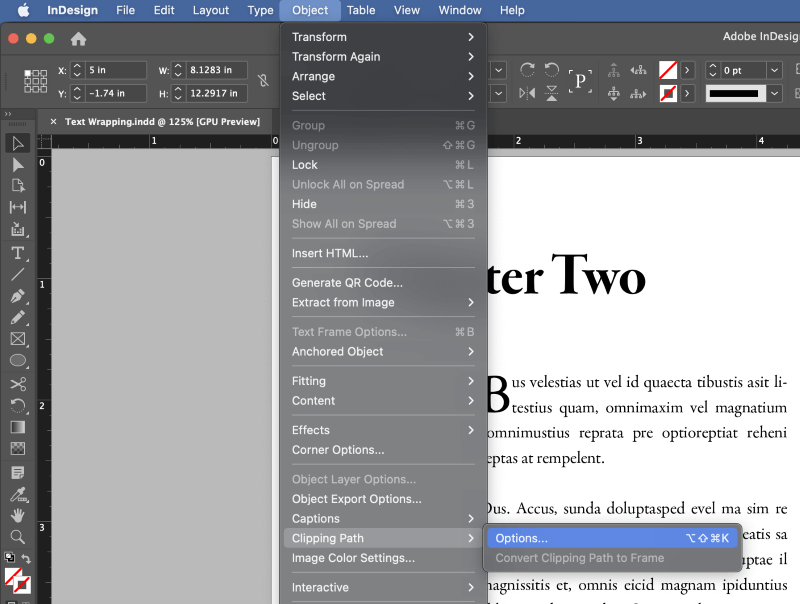
你也可以使用键盘快捷键 指挥部 + 选项 + 移交 + K ( 键盘 + 符号 + 移交 + K 如果你是在PC上的话)。
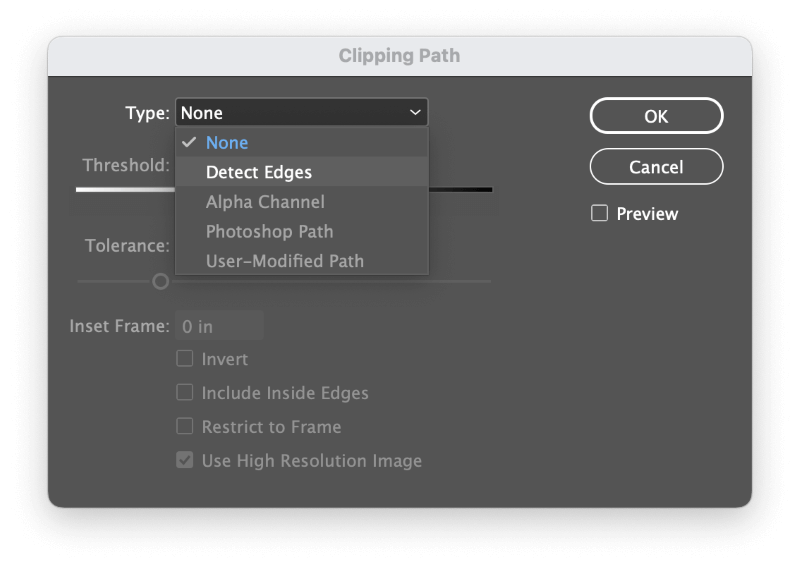
InDesign将打开 剪切路径 对话窗口中。 类型 下拉菜单,选择 检测边缘 .
你将能够设置 阈值 和 容忍 滑块来确定图像主体周围的剪裁路径位置,你可能还想尝试使用 内侧边缘 对于更复杂的主题,可以选择。
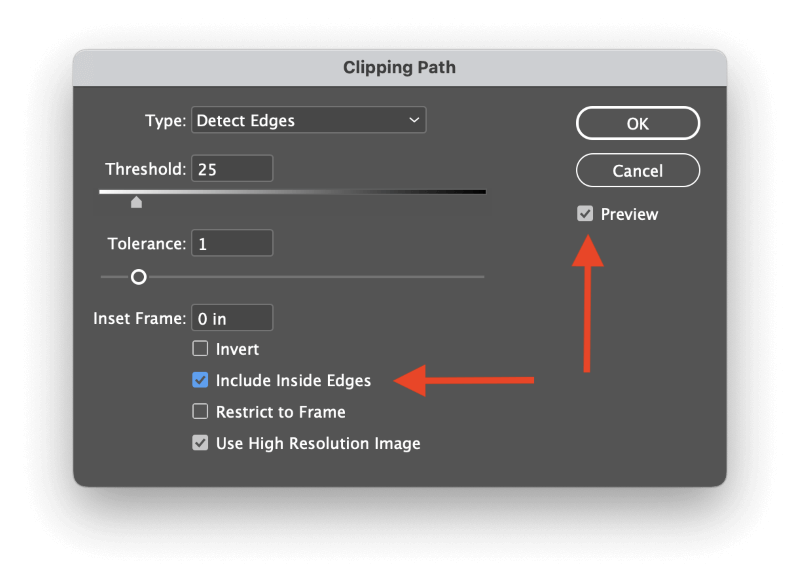
你可能想检查一下 预览 框,以便在你点击之前实时查看你的设置结果。 认可 .
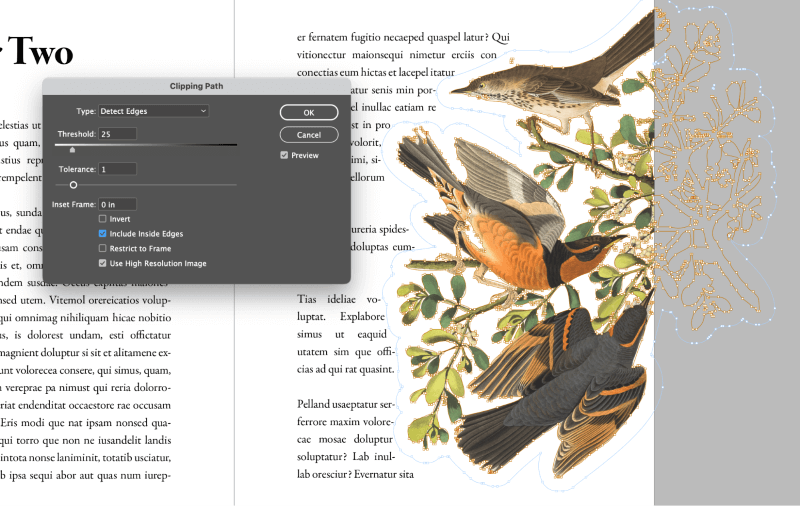
目光敏锐的读者可能会注意到,上面的例子相当不错,但并不完美。 虽然InDesign的自动剪裁路径创建功能很好地去除了背景,但鸟的羽毛中的一些类似颜色也被去除。
外部剪贴面具
除了前面提到的矢量形状方法外,还可以使用阿尔法通道和Photoshop路径在InDesign中创建剪切蒙版,只要你使用的图像格式能够存储这种数据。 TIFF、PNG和PSD都是不错的选择。
为了 "激活 "路径或阿尔法通道作为InDesign的剪切路径,你需要按照上一节中的方法调整剪切路径选项。
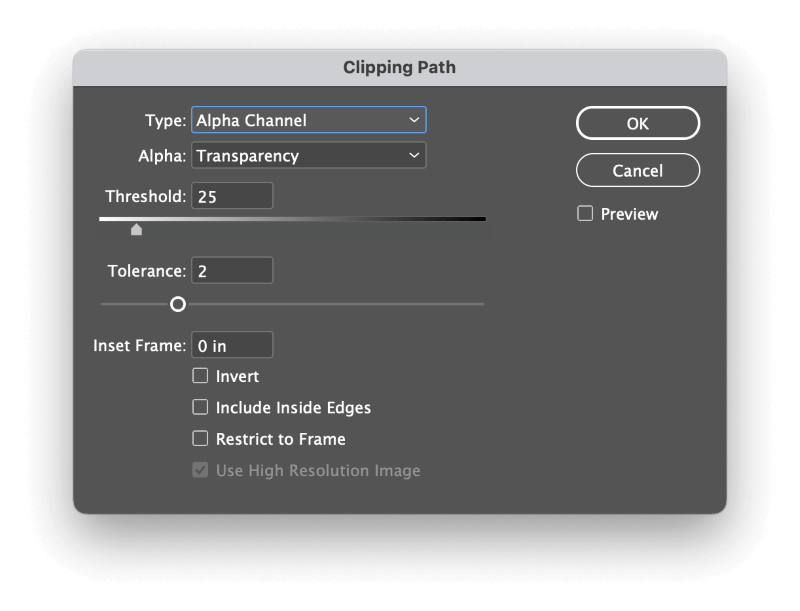
确保你的图像对象被选中,然后打开 宗旨 菜单,选择 剪切路径 子菜单,并点击 选择 在类型下拉菜单中,你现在可以选择适当的剪裁路径选项。
在这个例子中,PNG文件使用alpha通道来存储透明度数据,InDesign可以将其作为创建剪切路径的指南。
最后一句话
以上就是关于如何在InDesign中制作剪贴蒙版的全部内容!蒙版在InDesign中学习起来比较麻烦,但它们是制作动态和吸引人的布局的最重要工具之一。 一旦你掌握了它们,你就可以把你的设计带到新的创意高度。
遮盖快乐!

